Najlepsze aplikacje do klonowania aplikacji na iPhonea w celu uruchomienia wielu kont | Nie jest wymagany jailbreak

Dowiedz się, jak sklonować aplikacje na iPhone
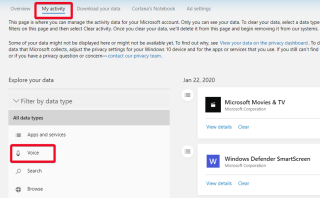
Sztuczna inteligencja i jej zdolność do wykonywania poleceń głosowych z pewnością ułatwiły nam życie. Możemy robić rzeczy na naszym komputerze, gdy jesteśmy wyposażeni gdzie indziej. Dzięki Cortanie w systemie Windows 10 użytkownicy mogą teraz korzystać z przywilejów poleceń głosowych, jednocześnie pozostając podłączonymi do komputera lub konsoli Xbox.
Ale chociaż sztuczna inteligencja okazała się godnym towarzyszem, była również w cieniu z powodu niektórych działań szpiegowskich. Oparte na sztucznej inteligencji asystenci głosowi rzekomo nagrywali rozmowy, aby przedsiębiorstwa mogły je zobaczyć, co zagraża prywatności i tożsamości użytkowników. I jeśli o to chodzi, Cortana również była wspólnikiem w tej zbrodni. Stwierdzono, że ustawione ustawienia Cortany ujawniają nagrania głosowe i polecenia kontrahentom firmy Microsoft bez zgody użytkownika.
Microsoft obiecał, że Cortana nagrania zostaną spisane i zabezpieczone, ale jeden mały mishappening zabiera to zaufanie. Cóż, na wypadek, gdyby to również Cię niepokoiło, nie martw się, istnieje sposób, aby po prostu usunąć nagrania Cortany.
Wykonaj poniższe czynności i usuń nagrania Cortany, aby chronić swoją prywatność:
Usuń nagrania Cortany, wykonując te czynności
Krok 1: Wpisz Ustawienia w pasku wyszukiwania lub otwórz je, naciskając Win + I .
Krok 2: Przejdź do Konta .
Krok 3: Kliknij Zarządzaj moim kontem Microsoft . Spowoduje to otwarcie witryny Microsoft. Zaloguj się w witrynie za pomocą swojego konta Microsoft.

Krok 4: Kliknij Prywatność .
Krok 5: Zostaniesz poproszony o ponowne wprowadzenie hasła. Gdy to zrobisz, kliknij Moja aktywność .
Krok 6: W sekcji Filtruj według typu danych przejdź do Głos .

Krok 7: Tutaj, w prawej kolumnie, możesz znaleźć wszystkie nagrania Cortony i usunąć je wszystkie.
Zwróć uwagę. Usunięcie tych nagrań nie powstrzyma Cortany przed wysłaniem nowych do firmy Microsoft. Aby to zrobić, musisz wyłączyć Cortanę i wyłączyć rozpoznawanie mowy online.
Jak wyłączyć Cortanę i wyłączyć nagrywanie głosu przez Cortanę?
Krok 1: Przejdź do Ustawień .
Krok 2: Głowa do Ustawienia Cortana .

Krok 3: W menu po lewej stronie kliknij Uprawnienia i historia .
Krok 4: Kliknij „Zarządzaj informacjami, do których Cortana ma dostęp z tego urządzenia”.
Krok 5: Przewiń w dół do opcji Ustawienia prywatności mowy .

Krok 6: Wyłącz rozpoznawanie mowy online .

Po wyłączeniu rozpoznawania mowy online nie wyłączy ona dosłownie Cortany, ale wyłączy Cortanę z dalszego nagrywania rozmów i poleceń głosowych.
Jednak ustawienia Cortany są skonfigurowane w taki sposób, że po wyłączeniu rozpoznawania mowy online będzie ona używać tylko rozpoznawania mowy opartego na urządzeniu, które nie jest wystarczająco dokładne, aby gromadzić nagrania głosowe.
Nie tylko Cortana została znaleziona węsząca na kontach, ale wielu wybitnych asystentów AI naruszało prywatność użytkowników. Niezależnie od tego, czy będą to rozmowy i nagrania, czy dane konta, wiele rzeczy pozostaje podatnych na luki w zabezpieczeniach asystentów głosowych.
Asystent głosowy oparty na sztucznej inteligencji może być sposobem, w jaki wszyscy będziemy wykonywać zadania w przyszłości. Ale dopóki związane z nimi luki w bezpieczeństwie i prywatności nie zostaną rozwiązane, jako użytkownicy musimy zrobić wszystko, co w naszej mocy, aby uniknąć związanych z nimi zagrożeń i chronić naszą prywatność.
Powiedz nam swoje zdanie na temat asystentów głosowych:
Podziel się z nami swoimi poglądami na temat wiarygodności asystentów głosowych i jak często wolisz z nich korzystać. Aby uzyskać więcej ciekawostek technicznych, śledź Systweak na swoich kanałach społecznościowych na Facebooku , Twitterze i LinkedIn .
Dowiedz się, jak sklonować aplikacje na iPhone
Dowiedz się, jak skutecznie przetestować kamerę w Microsoft Teams. Odkryj metody, które zapewnią doskonałą jakość obrazu podczas spotkań online.
Jak naprawić niedziałający mikrofon Microsoft Teams? Sprawdź nasze sprawdzone metody, aby rozwiązać problem z mikrofonem w Microsoft Teams.
Jeśli masz dużo duplikatów zdjęć w Zdjęciach Google, sprawdź te cztery skuteczne metody ich usuwania i optymalizacji przestrzeni.
Chcesz zobaczyć wspólnych znajomych na Snapchacie? Oto, jak to zrobić skutecznie, aby zapewnić znaczące interakcje.
Aby zarchiwizować swoje e-maile w Gmailu, utwórz konkretną etykietę, a następnie użyj jej do utworzenia filtra, który zastosuje tę etykietę do zestawu e-maili.
Czy Netflix ciągle Cię wylogowuje? Sprawdź przyczyny oraz 7 skutecznych sposobów na naprawienie tego problemu na dowolnym urządzeniu.
Jak zmienić płeć na Facebooku? Poznaj wszystkie dostępne opcje i kroki, które należy wykonać, aby zaktualizować profil na Facebooku.
Dowiedz się, jak ustawić wiadomość o nieobecności w Microsoft Teams, aby informować innych o swojej niedostępności. Krok po kroku guide dostępny teraz!
Dowiedz się, jak wyłączyć Adblock w Chrome i innych przeglądarkach internetowych, aby móc korzystać z wartościowych ofert reklamowych.








